
win11现在已经成为很多人默认使用的操作系统了,在开始菜单的底部,会显示非常多的文件,看起来非常的乱,而部分用户想要将这些文件都隐藏起来,那么应该如何操作呢,今日的win11教程就来为打火机进行解答,接下来就让我们一起来看看具体的设置方法吧。
操作方法如下:
1、点击桌面的开始菜单,打开设置页面。

2、在左侧侧边栏中选择Personalization(个性化部分),点击start开始按钮。

3、找到下图箭头所指红框位置,将On调整为Off关闭并保存设置。

4、完成设置后即可看到底部文件、程序已全部隐藏。
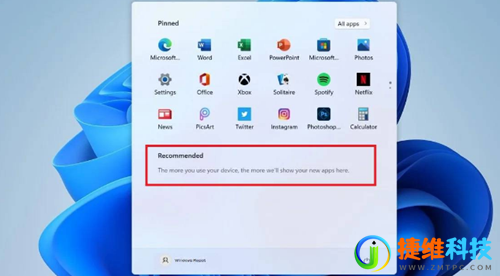
 微信扫一扫打赏
微信扫一扫打赏 支付宝扫一扫打赏
支付宝扫一扫打赏